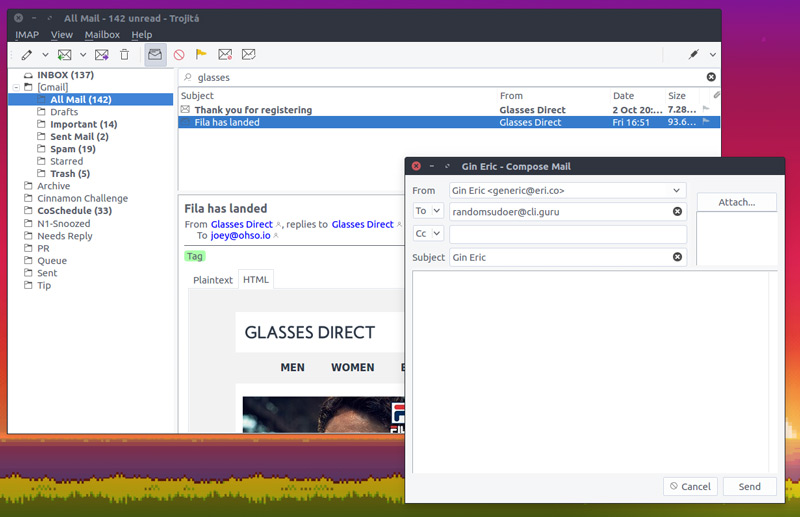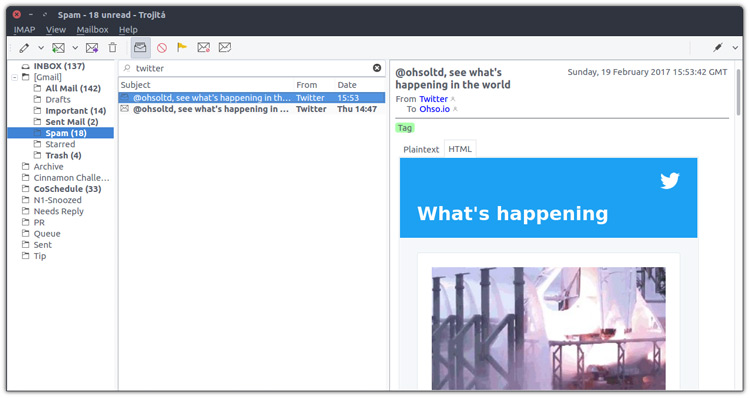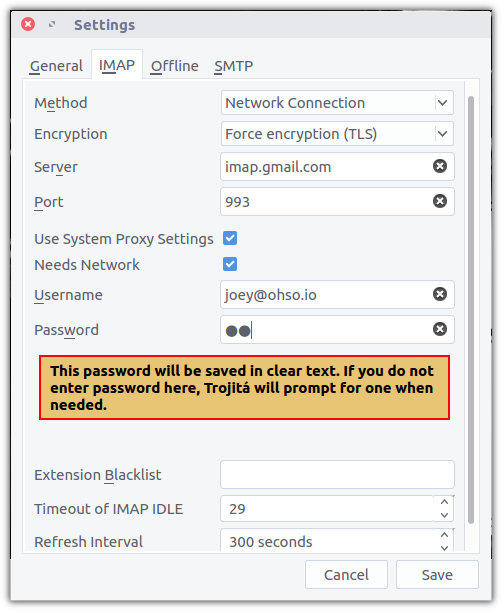Trojita 是一款适用于 Linux 的超快速桌面电子邮件客户端
如果您正在寻找适用于 Linux 的快速且兼容 IMAP 的电子邮件客户端,为什么不尝试 Trojita?
Trojita 的目标是尽可能快速、高效地获取和显示电子邮件。这款开源电子邮件应用程序遵循“开放标准和现代技术”,并围绕“IMAP 提供的供应商中立性”构建。
你知道吗? Dekko,融合的 Ubuntu 电子邮件客户端,是 Trojita 的一个分支
我现在需要强调的是,该应用程序不是常规的普通电子邮件客户端。它不支持 POP3 协议,也不支持 Exchange(但支持什么,对吧?)。它还缺乏您在 Nylas Mail 等现代客户端中发现的一些更高级的功能。
该应用程序也不是设计为一体化的个人信息管理器,因此您不会找到任何内置的日历、日程安排或笔记功能。近年来,客户端的开发也有所放缓,但并未完全停止。
看到 KDE Neon Telegram 群组中推荐的应用后,我很感兴趣,想尝试一下 —我惊喜地离开了。
Trojita 电子邮件客户端
Trojita 的一大卖点是它是一款精益且经过精心调校的 IMAP 客户端,从头开始设计的速度很快,但它也相当资源高效。 Trojita wiki 表示,该应用程序的重点是“节省网络带宽、将内存使用保持在合理水平或不占用系统的 CPU”。 ”
Trojita 确实不负其所声称的速度快。客户端在字面秒内加载了我(相当大的)Gmail 收件箱,包括 Gmail 标签和自定义文件夹。
速度如此之快的原因是,在您打开电子邮件之前,应用程序不会下载电子邮件的邮件正文。这意味着阅读电子邮件比在 Geary 中花费的时间要长。认为这种权衡值得,但你可能不这样做。
有用的是,Trojita 会缓存已读电子邮件以供离线浏览。
提供三种布局:默认视图,将消息窗口置于邮件列表下方;将消息窗口移动到邮件列表右侧的宽布局; “一次一个”视图(我猜)可以帮助您一次专注于特定邮件。
Trojia 的功能和优点包括:
没有额外依赖项的 Qt5 应用
强大的 IMAP 核心
符合标准
按需消息列表和正文部分加载
离线 IMAP 支持
节省带宽模式
OpenPGP 和 S/MIME 加密
通过 SSH 和 SSL/TLS 连接的 IMAP
由于它是 Qt 应用程序,您可以重新排列 UI 组件。如果您希望主工具栏位于左侧(如 Dekko)。为此,只需向下拖动工具栏并将其停靠在一侧即可。
其他功能/设置可让您隐藏已读消息、隐藏未订阅的文件夹、调整“标记为已读”间隔等等。
不过,这并不完美。
其一,即使应用程序在后台运行,我收到的新电子邮件通知总数为零。没有设置“检查新邮件”期限的选项,我猜这与 IMAP 合规性有关(新邮件到达时它会收到新邮件)。
搜索似乎比 Gmail 慢一点,但由于 Trojita 不会通过我的整个电子邮件目录的本地克隆进行搜索,但仍然允许我按主题、正文、发件人甚至复杂的 IMAP 查询进行搜索,我很高兴!
你应该使用它吗?那要看
这篇文章除了向您介绍该应用程序之外没有任何其他目的。这不是 Trojita 与 Thunderbird(或任何其他 Linux 电子邮件客户端帖子)的比较。 Thunderbird、Geary、Clawsmail、Sylpheed、Kmail 等都是功能强大的电子邮件客户端,各有优缺点。
如果您当前运行的客户端符合您的所有要求,请继续使用它!
如何在 Ubuntu 16.04 LTS 上安装 Trojita
您在 Launchpad 上找不到官方的 Trojita PPA,但该应用可以安装在 Ubuntu 16.04 LTS 上。
乍一看,接下来的命令集可能看起来很吓人,但事实并非如此。它们只是在 Ubuntu 上添加 OBS 存储库的一种冗长方法。
打开一个新终端并运行以下命令。这会将 Ubuntu 16.04 LTS 的官方 Trojita 稳定 PPA 添加到您的软件源中。根据提示输入您的 sudo 密码。
sudo sh -c "echo 'deb http://download.opensuse.org/repositories/home:/jkt-gentoo:/trojita/xUbuntu_16.04/ /' > /etc/apt/sources.list.d/trojita.list"添加存储库后,您接下来需要下载并添加 Trojita 存储库 GPG 密钥,以避免出现任何讨厌的命令行错误:
wget http://download.opensuse.org/repositories/home:jkt-gentoo:trojita/xUbuntu_16.04/Release.keysudo apt-key add - < Release.key最后,完成其他所有操作后,您可以继续更新软件源并安装 Trojita:
sudo apt update && sudo apt install trojita根据您的桌面环境,这可能会也可能不会引入一堆额外的 KDE 依赖项,因此如果安装需要一点时间,请耐心等待。
完成后,您将发现可以从 Unity Dash、KickOff 菜单或您使用的任何应用启动器启动该应用。
如何添加 Gmail 帐户
下一步是添加帐户,以便您可以发送和接收电子邮件。
该应用没有内置任何自动帐户检测或自动配置智能功能。您需要手动输入 IMAP 和 SMTP 主机名、端口号以及帐户的适当加密级别。
作为参考,如果您要添加 Gmail 帐户,则 Gmail IMAP 设置如下:
服务器: imap.gmail.com
端口:993
加密:TLS
Gmail SMTP 设置如下:
服务器: smtp.gmail.com
端口: 465
加密:TLS
如果您在配置对话框中输入帐户密码,您将看到一条警告:“密码将以明文形式存储。将其留空,以便 Trojita 在需要时进行提示。”
起初,您可能会认为这是该应用程序的一个相当可怕的负面影响,但实际上这是谨慎的做法。其他电子邮件应用程序(包括 Thunderbird)以明文形式存储您的密码凭据(尽管隐藏在数据库中),除非您使用主密码。
听取应用程序的建议,不要在此处输入密码。相反,该应用程序会提示您在每个会话中输入一次(就像在 Thunderbird 中使用主密码一样)。